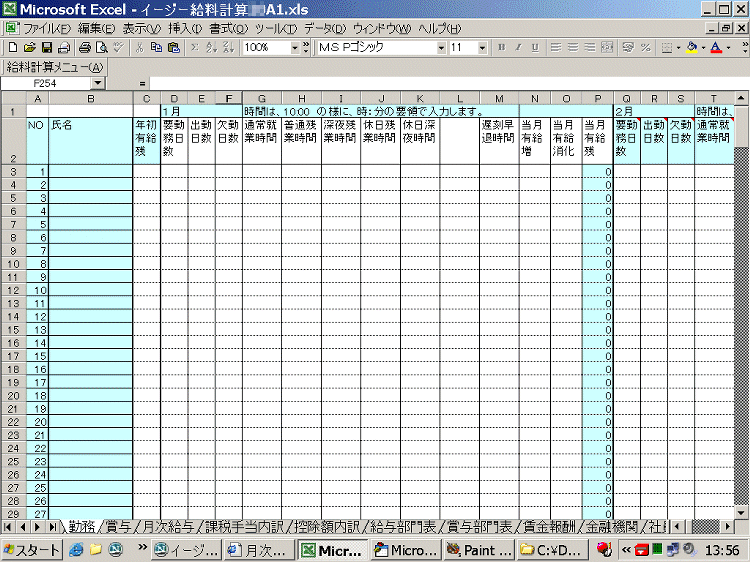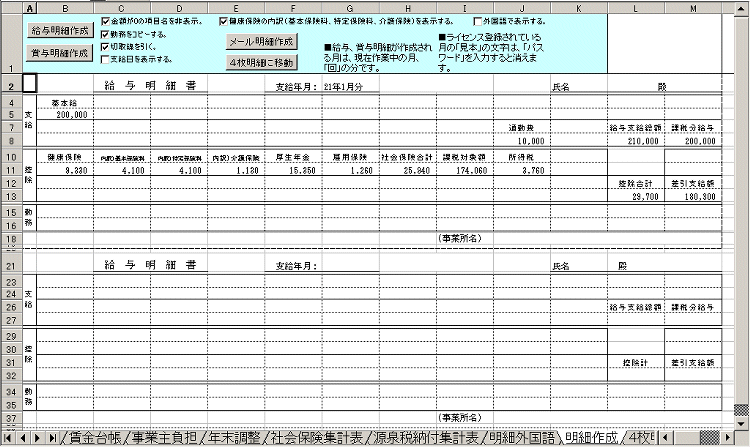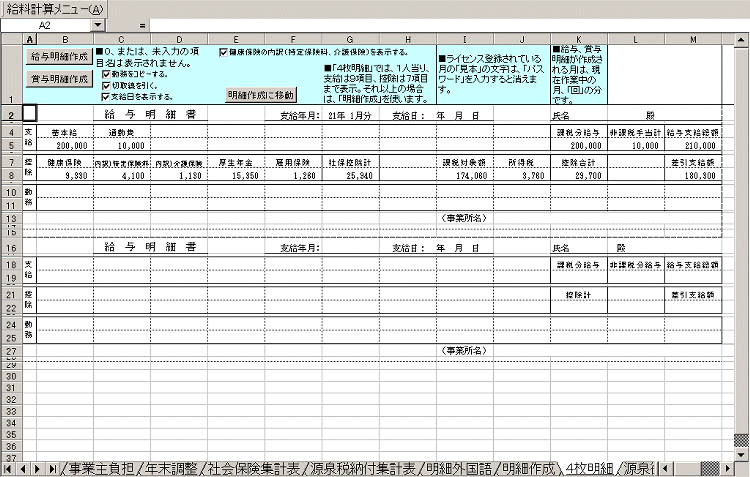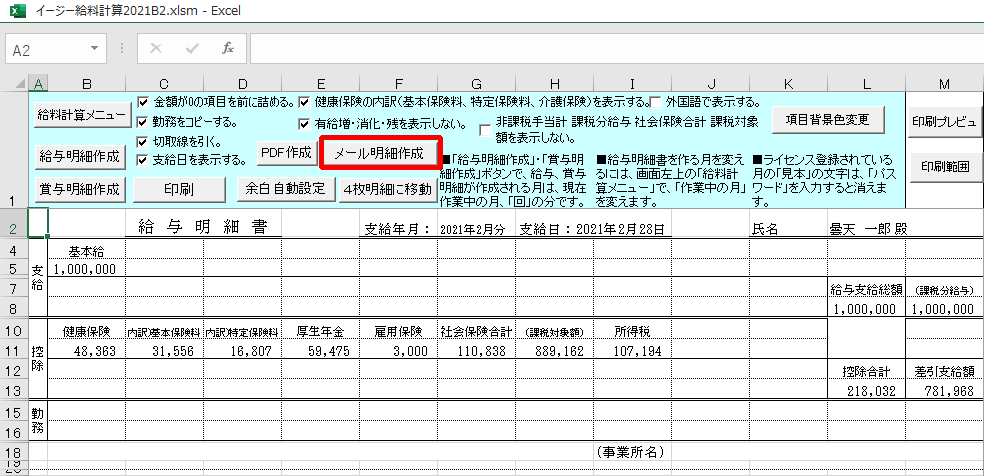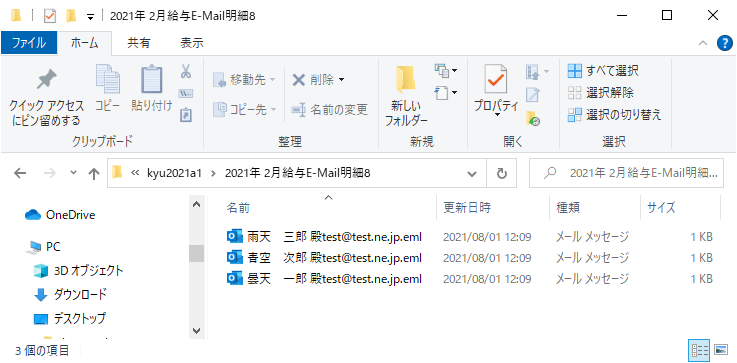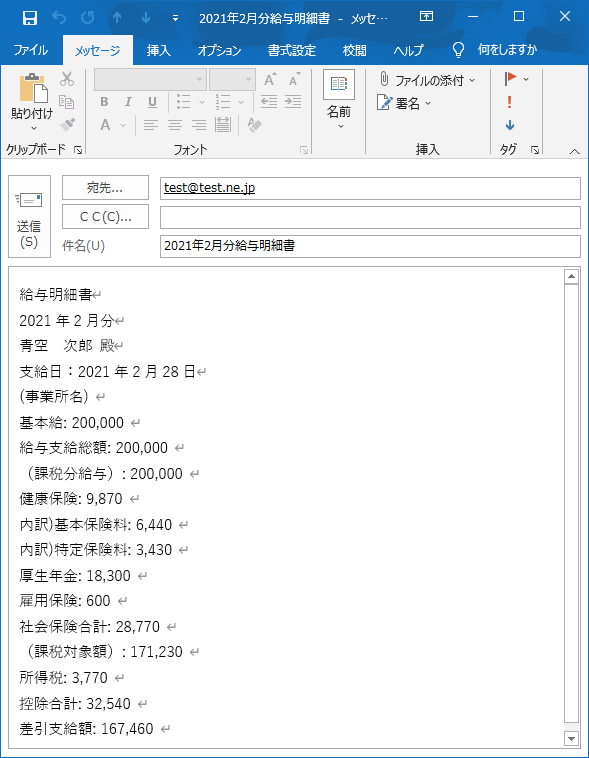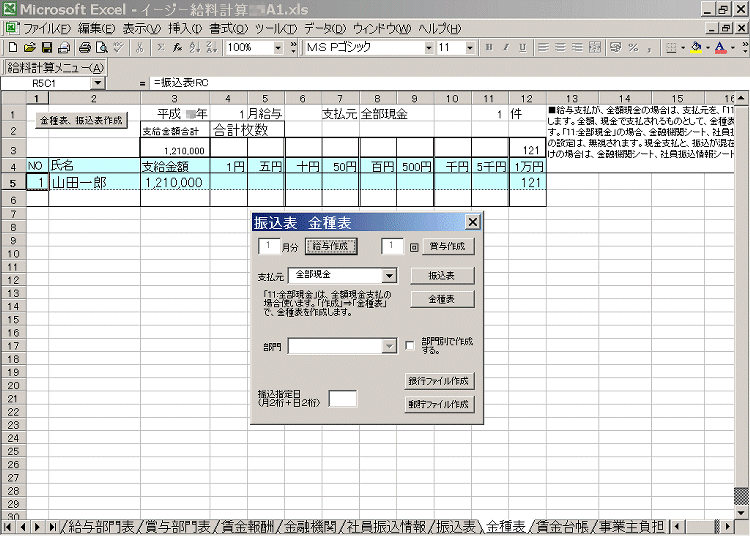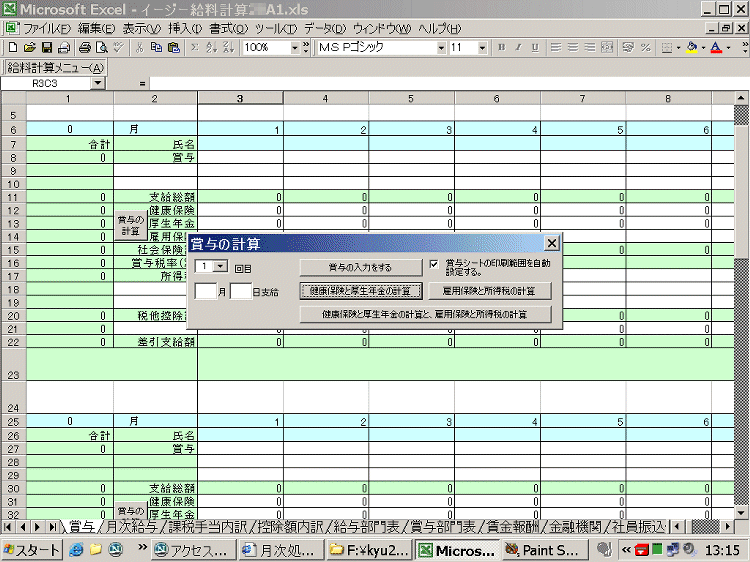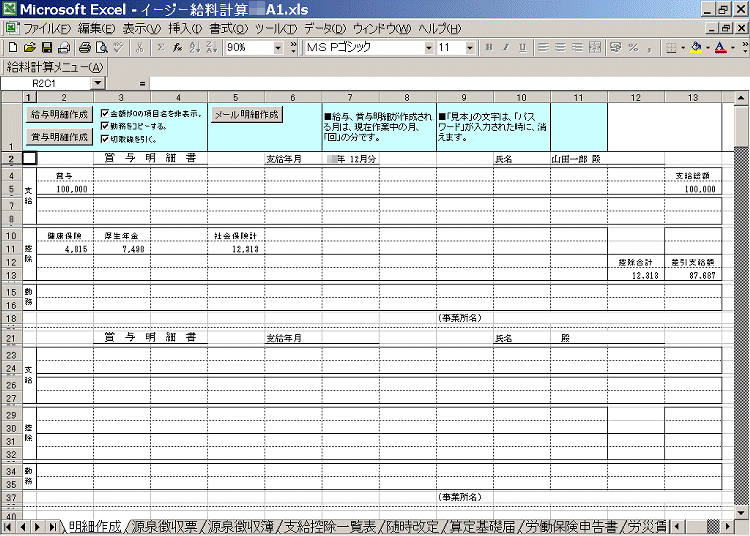月次処理は、給料、賞与のデータを入力して、毎月の控除額を処理して、明細の作成や、振込表の作成、
メールでの明細の作成、郵便局の給与払込や、全銀協形式のファイルの作成を行います。
<ポップアップメニュー>
NEW! セルの上で、右クリックすると、ポップアップメニューを表示します。
「給料計算メニュー」をクリックすると、「給料計算メニュー」を表示します。
「社員情報 を表示」をクリックすると、「社員情報」シートを表示します。
「月次給与 を表示」をクリックすると、「月次給与」シートを表示します。
「給与賞与明細 を表示」をクリックすると、「明細作成」シートを表示します。
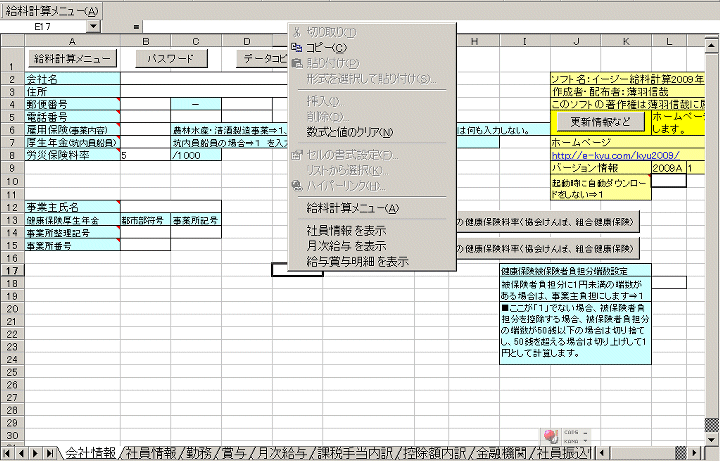
<繰越処理>
作業月の月次給与シートのデータを、次月にコピーします。給与支給日は自動設定されます。
このページのトップ
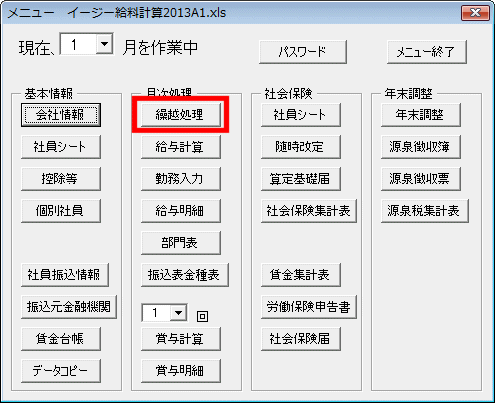 給料計算メニューの「月次処理」の括りの一番上のボタン「繰越処理」をクリックします。
給料計算メニューの「月次処理」の括りの一番上のボタン「繰越処理」をクリックします。
※前月の給与データを今月にコピーしたい時は、
「作業月を前月に戻して」から、「繰越処理」をクリックします。
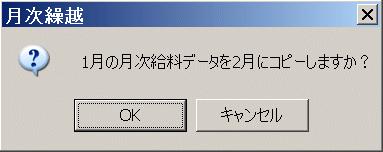 ■翌月の給料データを入力する時に、今月と同内容のものを、翌月の部分に仮に入力して直して入力する場合、【OK】をクリックすれば、今月の給料データが翌月にコピーされ、自動で現在作業中の月が翌月に切り換わります。 ■翌月の給料データを入力する時に、今月と同内容のものを、翌月の部分に仮に入力して直して入力する場合、【OK】をクリックすれば、今月の給料データが翌月にコピーされ、自動で現在作業中の月が翌月に切り換わります。
翌月の給料データを、白紙の状態から入力する場合は、コピーせず、【キャンセル】をクリックして、メニューの「現在*月を作業中。」を、手動で入力作業する月に変えても使えます。
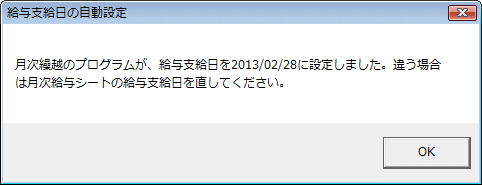 ■月次繰越をすると、翌月の給与支給日が入力されてない場合、給与支給日が自動設定されます。 ■月次繰越をすると、翌月の給与支給日が入力されてない場合、給与支給日が自動設定されます。
締め日が月末(30日、31日、28日、29日)の場合、自動で月末に設定されます。
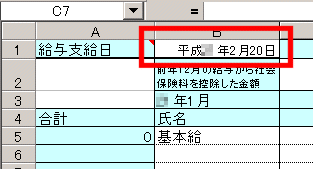 ※給与支給日は、左の赤枠の部分に、(西暦4桁/月/日)の形式で入力します。 ※給与支給日は、左の赤枠の部分に、(西暦4桁/月/日)の形式で入力します。
■月次給与シートには、給与などの項目を入力します。
月次給与シートの「所得税等の計算」ボタンをクリックすると、「所得税等の計算」ダイヤログの入力に移ります。
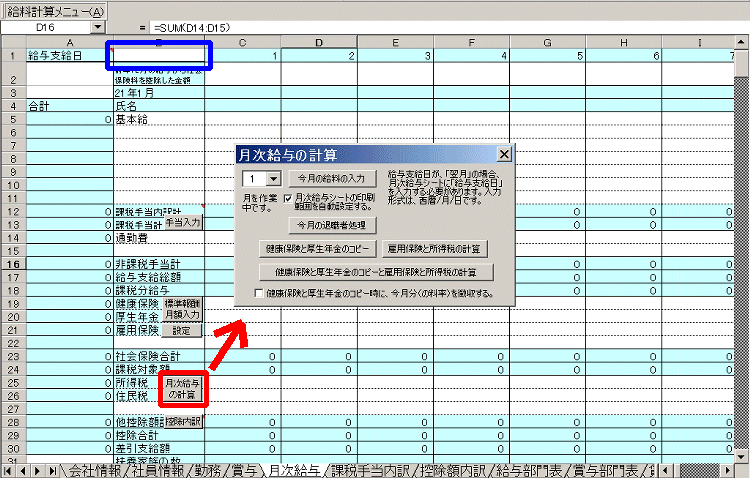
 ■「健康保険と厚生年金のコピー」ボタンをクリックすると、社員シートから、健康保険と厚生年金の金額がコピーされます。 ■「健康保険と厚生年金のコピー」ボタンをクリックすると、社員シートから、健康保険と厚生年金の金額がコピーされます。
※通常、前月分の健康保険、厚生年金をコピーします。
■「雇用保険と所得税の計算」ボタンをクリックすると、会社情報シート、社員シート、月次給与シートに設定された情報にもとづいて、雇用保険と、所得税を計算します。
■「健康保険と厚生年金のコピーと、雇用保険と所得税の計算」ボタンは、上の2つを、順次に行います。
■「月次給与シートの印刷範囲を自動設定する。」をチェックすると、印刷範囲が、最後に支給総額がある人まで、自動設定されます。
■「健康保険と厚生年金のコピー時に今月分(の料率)を徴収する」をチェックすると、給与支給日の設定に優先して、今月分の健康保険の料率、厚生年金の料率で徴収されます。
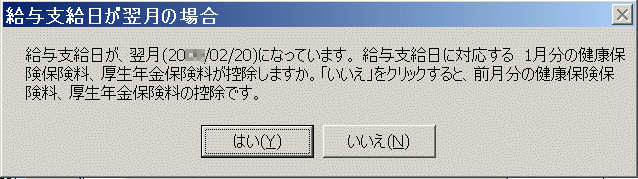 ※ 給与支給日が、給与月の翌月の場合は、「健康保険と厚生年金のコピー」ボタンをクリックした後に、支給日から見て前月(当月分)の健康保険、厚生年金をコピーすることが選べます。
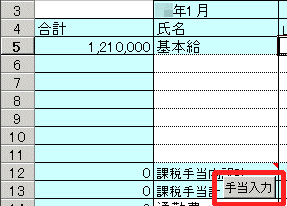 ■「手当入力」をクリックすると、「課税手当内訳」シートに移動します。 ■「手当入力」をクリックすると、「課税手当内訳」シートに移動します。
■「課税手当内訳」シート
「課税手当内訳」シートには、各人の課税手当の項目を、17項目設定できます。
1月の部分に課税手当の名称を入力します。1月に入れた手当の名称が、全ての月に適用されます。
「課税手当内訳」シートの各人の毎月の合計額は、自動的に月次給与シートに反映されます。
これら課税手当内訳シートの内容は、給与明細に表示されます。
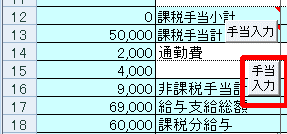 ■「手当入力」をクリックすると、「非課税手当」シートに移動します。 ■「手当入力」をクリックすると、「非課税手当」シートに移動します。
■「非課税手当」シート
「非課税手当」シートには非課税手当の項目を、17項目設定できます。
1月の部分に非課税手当の名称を入力します。1月に入れた手当の名称が、全ての月に適用されます。
「非課税手当」シートの毎月の合計額は、自動的に月次給与シートに反映されます。これら非課税手当シートの内容は、給与明細に表示されます。
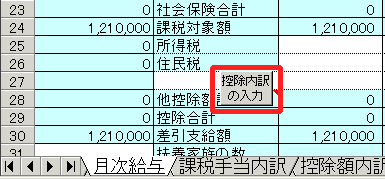 ■「控除内訳の入力」ボタンをクリックすると、控除額内訳シートに移動します。 ■「控除内訳の入力」ボタンをクリックすると、控除額内訳シートに移動します。
■控除額内訳シート
税や社会保険に影響しない控除項目を17項目入力できます。
B列に、項目名称を入力でき、C列以降は、金額を入力できます。
「月次給与シートへ移動」ボタンをクリックすると、月次給与シートへ移動します。
控除額内訳シートの各人の毎月の合計額は、月次給与シートに自動的に反映します。
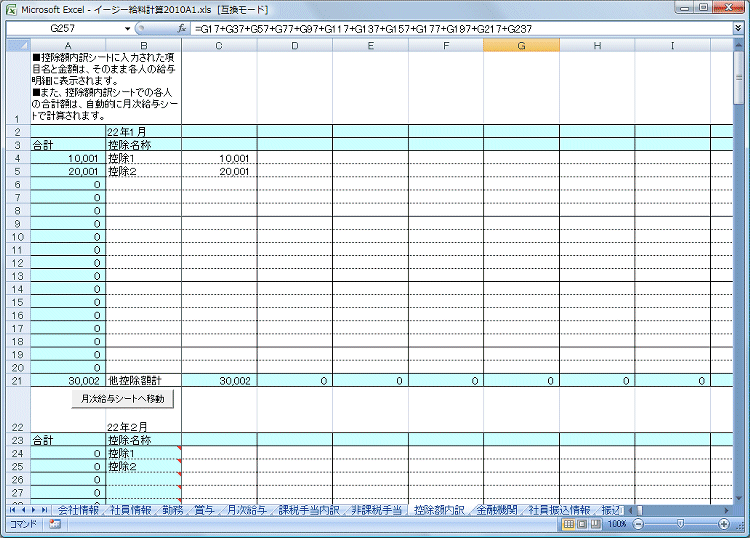
給与部門表シートの部門の選択ボタンをクリックします。
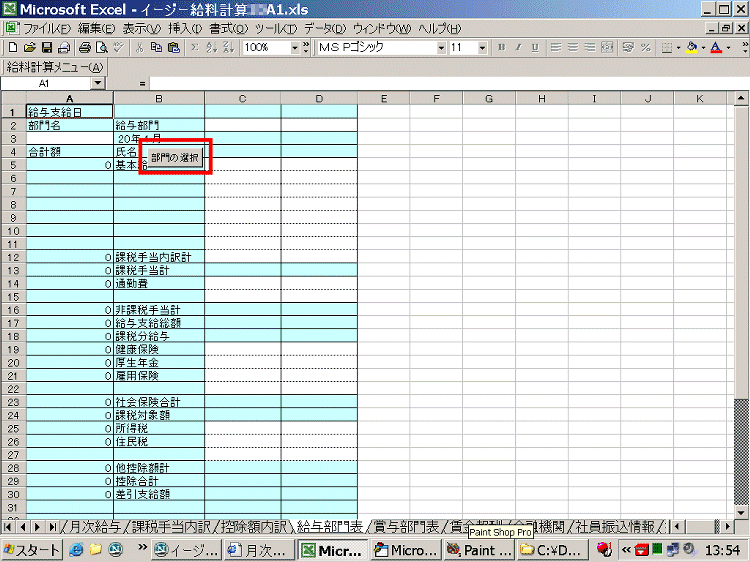
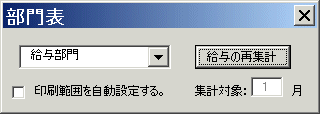 ■部門選択ダイヤログボックス
左の部門選択のダイヤログボックスで、部門を選択します。
(リストには、社員シートに入力した部門が、表示されます。)
右の「給与の再集計」ボタンをクリックすると、選択した部門に属する社員だけ給与部門表シートに集計、表示します。
■賞与にも、「賞与部門シート」があります。
「給与部門表シート」隣の「賞与部門表シート」を選択して、「部門の選択ボタン」をクリックして部門を選択してください。
これらの月は、「現在作業中の月」で、選択している月が、自動的に選択されます。「現在作業中の月」は、給料計算メニューから、一時的に変えることも出来ます。 |
※1月の項目名を、2-12月まで使う仕様です。項目名は、1月の部分に入力します。項目名を消すと、給与明細に表示されなくなります。
<給与明細>
印刷用の給料明細を作成します。 メール用の給与明細を作成します。 このページのトップへ
「給与明細作成」のボタンをクリックすると、現在作業中の月の印刷用給料明細が作成されます。
オプションで、「勤務を転記」、「金額が0の項目名を表示しない。」、「切取線を引く。」があります。
新しいオプションは、「支給日を表示する。」、「健康保険の内訳(基本保険料、特定保険料、介護保険)を表示する。」、
「外国語で表示する。」があります。それぞれチェックしてから、給料明細を作り直すと、給料明細に反映します。
※健康保険の内訳は、徴収金額から逆算しており、「月末日退職」で、2か月分徴収があった場合は、うまく表示されません。
※「外国語で表示する。」のチェックを入れると、「明細外国語」シートの一覧表に沿って、給与明細の表示が置き換えられます。置き換える外国語表示は、「明細外国語シート」を書き換えて適当な語句に直します。(デフォルトで置き換えられる外国語は、英語表記を目標としてありますが、適切かどうかは責任を
持ちかねます。)
<4枚明細> A4用紙に4名分の給与明細書を作成します。1名当たり、支給は9項目、控除は7項目まで
表示されます。それ以上の場合は、「明細作成」シートを使います。
社員振込情報シートM列の「給料明細書を送るメールアドレス」に、各従業員が給与明細を受信するメールアドレスを入力します。
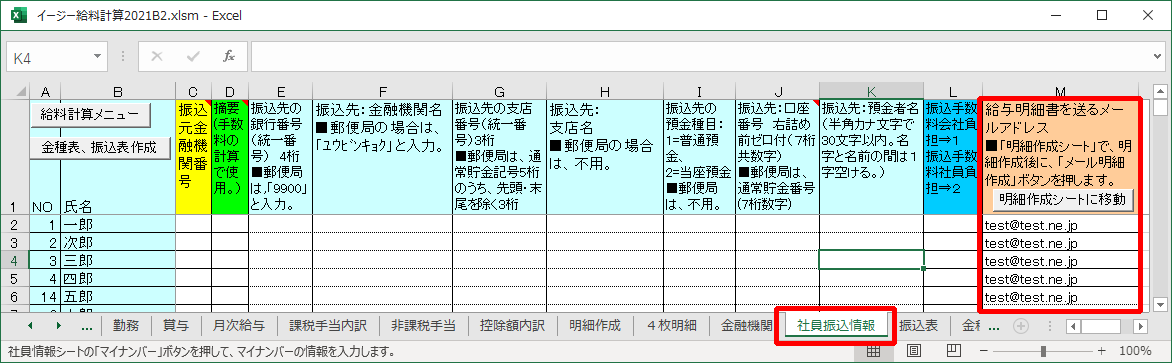
1、「給与明細作成」または「賞与明細作成」を押して、印刷用の明細を作成してから、「メール明細作成」ボタンをクリックします。
イージー給料計算を置いているフォルダの一つ下に、新しくフォルダを作ります。同じ月のメール用ファイルの書き出しをおこなうと、最後に、回数を入れたフォルダを作成します。
2、メール用明細ファイルの作成されたフォルダを開けると、以下のようなファイルが作成されています。
3、メール用の明細を送信する人数分のメール用明細ファイルがあるので、それぞれをダブルクリックして、「送信」ボタンをクリックして、明細を送信します。(別途、Outlookの送信元メールサーバ設定が必要です。)
■「支払元」のプルダウンボックスで、支払元を選んでから、「給与作成」ボタンをク
リックし、振
込表を作ります。「賞与作成」ボタンは、賞与の振込表を作るときに使います。
※支払元は、「金融機関」シートで設定します。また、従業員と金融機関の対応は、「社員振込情報」シートで設定します。
振込表シートは、作成ごとに上書きされますので、データは、印刷して保存してください。
■「銀行ファイル作成」 「郵貯ファイル作成」 ボタンは、それぞれ、振込表を作成してから、ボタンをクリックして、全銀協形式振込ファイル、郵貯給与預
入用ファイルを作成します。
■金種表作成 「給与作成」ボタン、または、「賞与作成」ボタンをクリックすると、振
込表と同時に、それに対応した金種表が作成されます。その金種表を見る場合、「金種表」ボタンを、クリックします。
<給料は現金支払だけの場合> 支払元のプルダウンボックスで、[全部現金]に設定すれば、全額現金で支給されるものとして、金種表が作成されます。
■何回目の賞与かを、プルダウンボックスで選び、支給日を入力します。
■「賞与の入力をする」のボタンをクリックすると、賞与シートの入力に移ります。賞与シートに、賞与などの項目を入力します。
■「健康保険と厚生年金の計算」ボタンをクリックすると、金額を計算し、賞与シートに入力します。
■「雇用保険と所得税の計算」ボタンをクリックすると、会社情報シート、社員シート、月次給与シートに設定された情報にもとづいて、雇用保険と、所得税を
計算します。賞与の所得税率は、前月の給与データを自動で見て、計算します。
※賞与の支給月が、1月の場合は、月次給与シートの、2行目(1月分の
上)に、「前年12月の給与から社会保険料を控除した金額」
を入力する部分があります。ここを参照して、賞与税率を自動で
計算します。
■「健康保険と厚生年金のコピーと、雇用保険と所得税の計算」ボタンは、上の2つを、順次に行います。
「賞与明細作成」のボタンをクリックす
ると、現在作業中の回の印刷用賞与明細が作成されます。
オプションで、金額が0の項目名を表示しない。があります。それぞれチェックしてから、賞与明細を作り直すと、賞与明細に反映します。
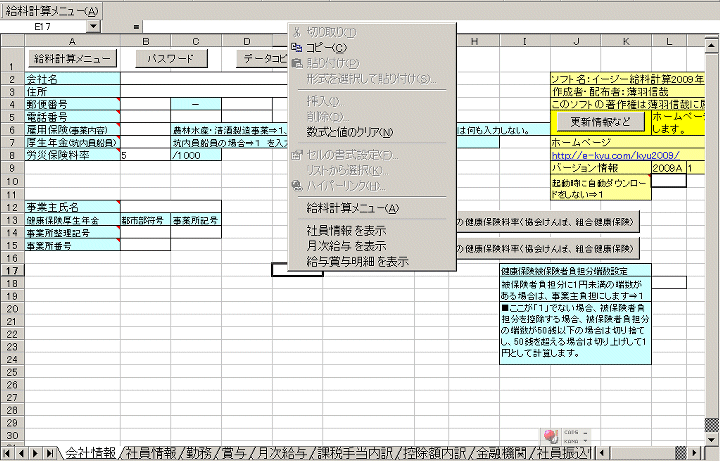
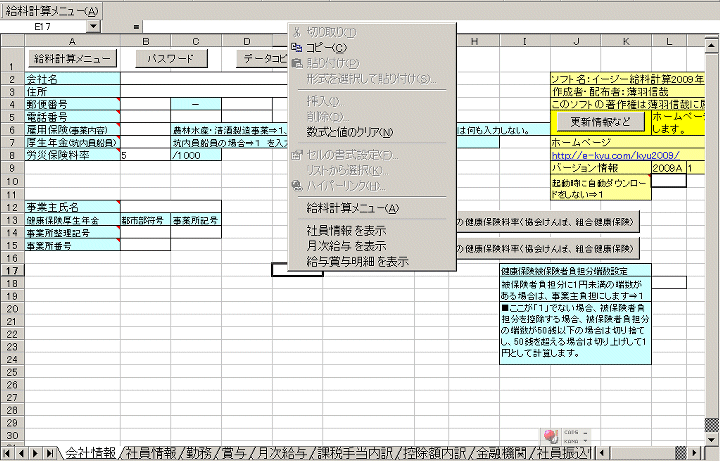
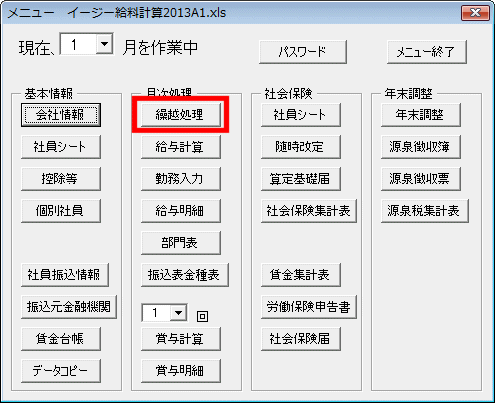 給料計算メニューの「月次処理」の括りの一番上のボタン「繰越処理」をクリックします。
給料計算メニューの「月次処理」の括りの一番上のボタン「繰越処理」をクリックします。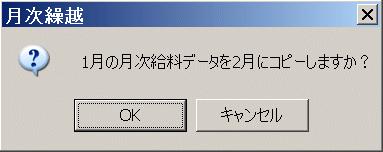 ■翌月の給料データを入力する時に、今月と同内容のものを、翌月の部分に仮に入力して直して入力する場合、【OK】をクリックすれば、今月の給料データが翌月にコピーされ、自動で現在作業中の月が翌月に切り換わります。
■翌月の給料データを入力する時に、今月と同内容のものを、翌月の部分に仮に入力して直して入力する場合、【OK】をクリックすれば、今月の給料データが翌月にコピーされ、自動で現在作業中の月が翌月に切り換わります。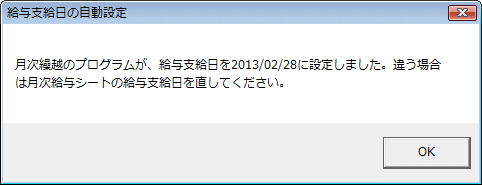 ■月次繰越をすると、翌月の給与支給日が入力されてない場合、給与支給日が自動設定されます。
■月次繰越をすると、翌月の給与支給日が入力されてない場合、給与支給日が自動設定されます。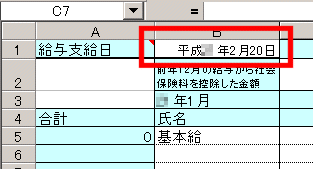 ※給与支給日は、左の赤枠の部分に、(西暦4桁/月/日)の形式で入力します。
※給与支給日は、左の赤枠の部分に、(西暦4桁/月/日)の形式で入力します。
 ■「健康保険と厚生年金のコピー」ボタンをクリックすると、社員シートから、健康保険と厚生年金の金額がコピーされます。
■「健康保険と厚生年金のコピー」ボタンをクリックすると、社員シートから、健康保険と厚生年金の金額がコピーされます。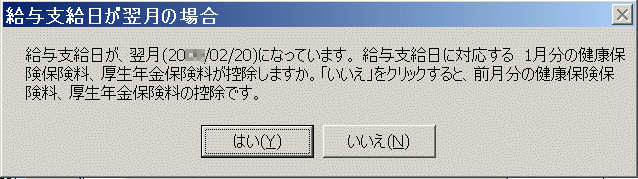 ※給与支給日が、給与月の翌月の場合は、「健康保険と厚生年金のコピー」ボタンをクリックした後に、支給日から見て前月(当月分)の健康保険、厚生年金をコピーすることが選べます。
※給与支給日が、給与月の翌月の場合は、「健康保険と厚生年金のコピー」ボタンをクリックした後に、支給日から見て前月(当月分)の健康保険、厚生年金をコピーすることが選べます。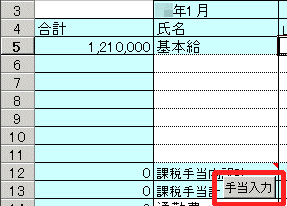 ■「手当入力」をクリックすると、「課税手当内訳」シートに移動します。
■「手当入力」をクリックすると、「課税手当内訳」シートに移動します。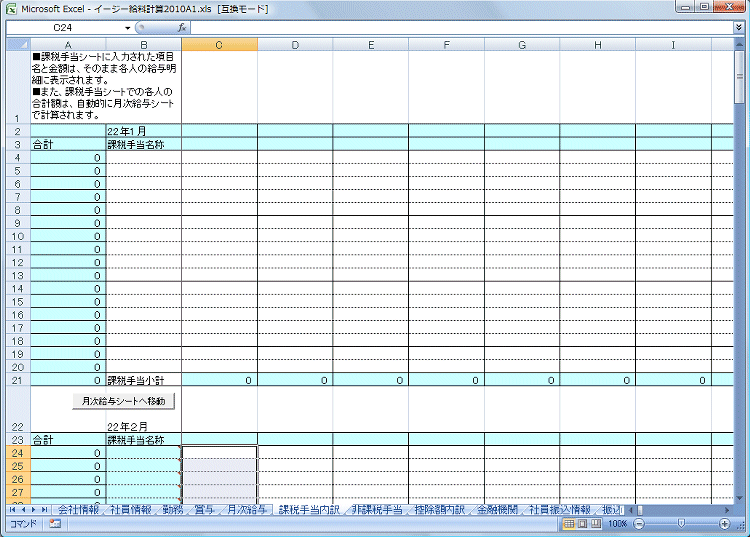
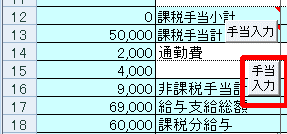 ■「手当入力」をクリックすると、「非課税手当」シートに移動します。
■「手当入力」をクリックすると、「非課税手当」シートに移動します。
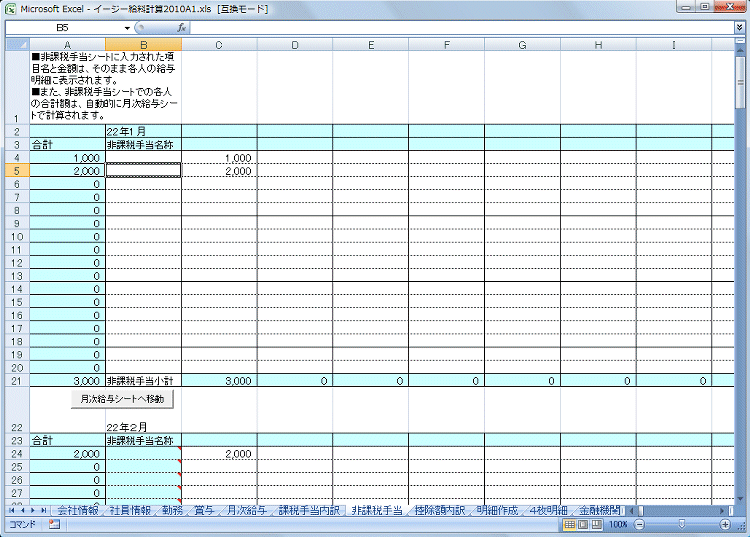
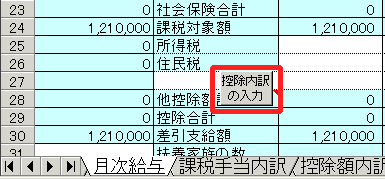 ■「控除内訳の入力」ボタンをクリックすると、控除額内訳シートに移動します。
■「控除内訳の入力」ボタンをクリックすると、控除額内訳シートに移動します。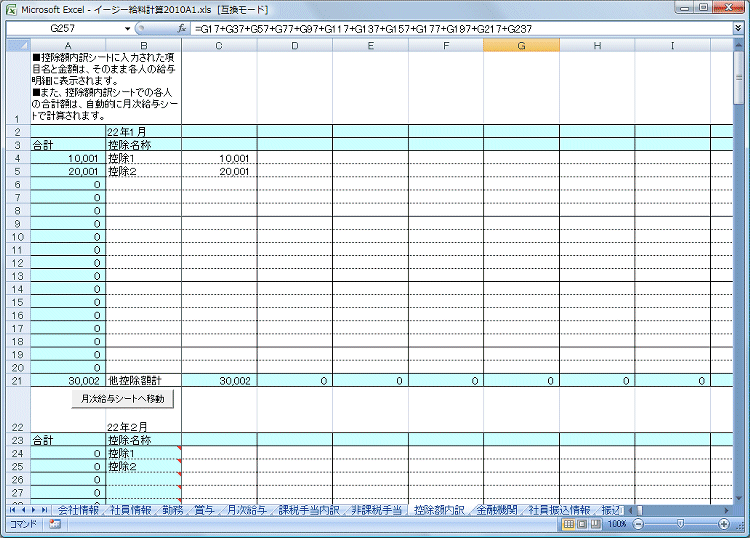
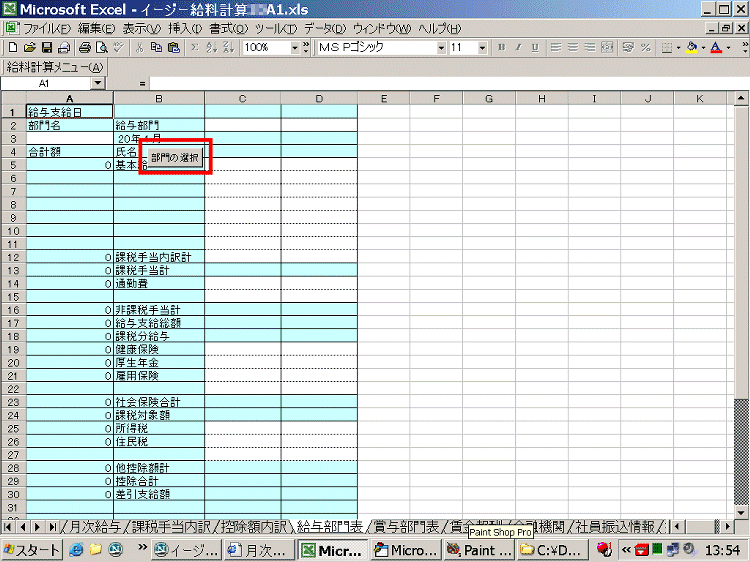
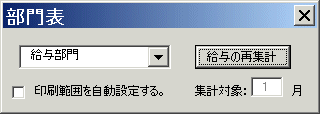 ■部門選択ダイヤログボックス
■部門選択ダイヤログボックス